在excel表格的打印預覽界面調整頁邊距 excel打印預覽頁邊距,這個問題是我們很多人都很困惑的一個問題,excel打印預覽頁邊距是我們非常常用的一個東西,也是我們工作和學習中必不可少的一個數據公式,那么具體我們要怎么做呢?下面就來看看這篇在excel表格的打印預覽界面調整頁邊距 excel打印預覽頁邊距的文章吧!
我們一般在打印excel表格之前都會查看一下打印預覽,看看哪里有出錯的問題沒有,我們在excel打印預覽里面如果看到頁邊距不合適,那么我們可以在excel表格的打印預覽界面調整頁邊距,具體的調整頁邊距的操作步驟如下:
1、首先我們在excel2010中單擊文件標簽,然后會打開一個文件菜單,這時候我們會看見一個打印項,而不像以前excel2003那樣有打印預覽選項,我們直接點擊打印,這時候我們就可以看到打印預覽了。
2、我們可以在打印預覽左側的設置區域可以對需要打印的excel文件進行調整,其中就包括頁邊距,我們在excel2010打印功能中可以看到最右側右下角有一個交顯示邊距的按鈕,按下這個按鈕以后我們就可以在excel2010打印預覽區域的表格中出現我們熟悉的代表邊距線的線條了,這樣就調整我們的頁邊距了。
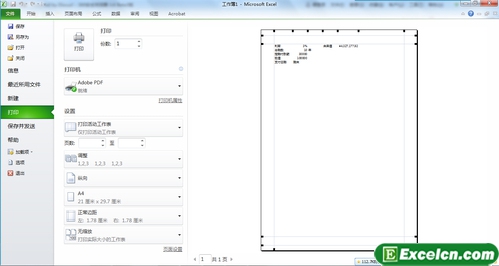
通過上面的方法我們在打印預覽里就可以調整頁邊距了,這樣對我們打印是非常方便的,我們既可以看到頁面的邊距,又可以看到打印出來以后的效果,我們在打印預覽里調整頁邊距就不會打出來出錯了,這樣就可以節省紙張了。
以上就是在excel表格的打印預覽界面調整頁邊距 excel打印預覽頁邊距全部內容了,希望大家看完有所啟發,對自己的工作生活有所幫助,想要了解更多跟在excel表格的打印預覽界面調整頁邊距 excel打印預覽頁邊距請關注我們文章營銷官網!
推薦閱讀
在excel表格的打印預覽界面調整頁邊距 excel打印預覽頁邊距1、首先我們在excel2010中單擊文件標簽,然后會打開一個文件菜單,這時候我們會看見一個打印項,而不像以前excel2003那樣有打印預覽選項,我們直接點擊打印,這時候我們就可以看到打印預覽了。 2、我們可以在打印預覽左側的設置區域可以對需要打印的excel文件進行調整,其中就包括頁邊距,我們在excel2010打印功能中可以看到最右側右下角有一個交顯示對excel表格進行設置頁邊距 excel表格頁邊距設置 | 文軍營銷1、打開excel工作表,單擊頁面布局選項卡下頁面設置組中的頁邊距下拉按鈕,在彈出的下拉面板中選擇自定義邊距選項,如圖1所示。 圖1 2、彈出頁面設置對話框,在頁邊距選項卡下上、下、左、右數值框中的數據進行設置,選中水平復選框,單擊確定按鈕,如圖2所示。 圖2 3、返回到excel工作表中,單擊頁面布局選項卡下頁面設...在excel中設置頁邊距 excel頁邊距設置 | 文軍營銷圖1 通常Excel打印時是以頁面上邊距和左邊距為參考的,如果希望表格打印在紙張的中央,可在居中方式選項組中選擇水平或垂直復選框。 在excel中設置頁邊距時,中間的預覽框將顯示相應的設置情況。需要注意的是,只有為表格設置了頁眉與頁腳才可以在頁眉和頁腳數值框中設置具體位置,而且這個數值應該小于上、下頁邊距的距離...


![]()
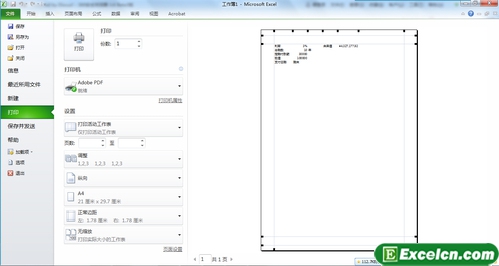
 400-685-0732(7x24小時)
400-685-0732(7x24小時) 關注文軍
關注文軍

